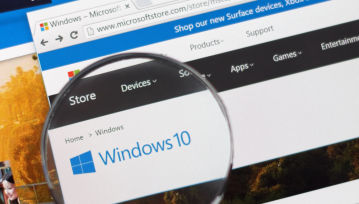Windows 10 wywołał istną burzę w Internecie, również na Antywebie. Z tego, co widzimy - temat Was niesamowicie interesuje, stąd również poświęcamy tej...
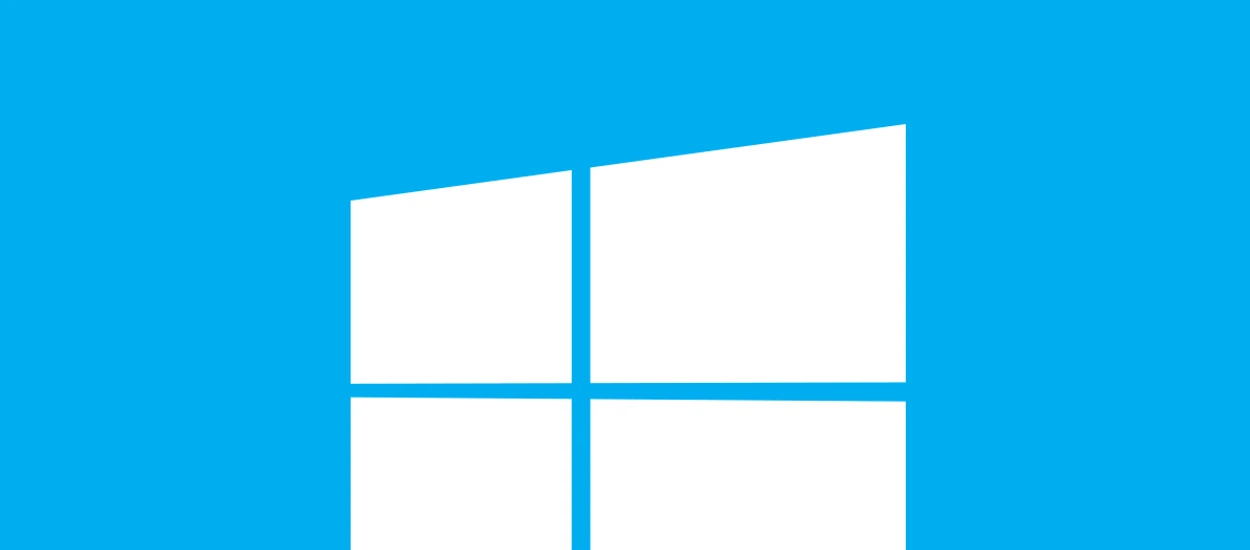
Windows 10 wywołał istną burzę w Internecie, również na Antywebie. Z tego, co widzimy - temat Was niesamowicie interesuje, stąd również poświęcamy tej kwestii więcej uwagi, niż zwykle. Wiecie już, gdzie się zwrócić, jeżeli macie problemy z tym systemem. Poznaliście również sposób na czystą instalację systemu. Teraz czas na rzeczy, które mogą się Wam przydać w trakcie przygody z Windows 10.
Można wyłączyć automatyczne aktualizacje
Można, ale... jest to rozwiązanie "na około" i Bill jeden wie, jak długo będzie ono działać. Microsoft udostępnia narzędzie do rozwiązywania problemów, które pozwala na ukrycie oraz przywrócenie aktualizacji, które sprawiają problemy. Windows po ukryciu aktualizacji nie będzie ich aktualizował, ale należy mieć na uwadze to, że nawet jeśli ukryjemy te już wykryte, to owe rozwiązanie nie zadziała na przyszłe odnalezione przez system uaktualnienia. I co więcej, jeśli Windows późniejsze aktualizacje zainstaluje, może pojawić się problem w postaci brakujących, poprzednich łatek.
Ponadto, nie wierzę, by Microsoft nie zajął się tą kwestią w najbliższym czasie. Stąd trudno przewidzieć, jak długo ta sztuczka podziała w Windows 10. A ten przyjął bardzo surową politykę aktualizacji - użytkownicy Windows 10 Home nie mają możliwości anulowania uaktualnień, w Pro można je odroczyć, a całkowicie zrezygnować z nich będą mogli użytkownicy wersji korporacyjnych.
Denerwuje Cię "Szybki dostęp"? Sprawdź, jak go wyłączyć
Operacja ta jest niebywale prosta i niektórym przypadnie do gustu. Zgłaszaliście nam pretensje z powodu paska "szybkiego dostępu" do specyficznych lokalizacji w systemie. O ile mnie on nie przeszkadza w ogóle, to są osoby, które chciałyby z niego zrezygnować. Windows 10 daje taką możliwość i można z niej skorzystać w Eksploratorze Plików klikając na Widok, a następnie trzeba odznaczyć opcję w "Okienko nawigacji". Po tym zniknie ono z naszych oczu. Równie prosto można je przywrócić - tą samą drogą.
Wyłączamy "wyszukiwanie" z paska zadań
Na pasku zadań pojawiły się dwie nowe ikony reprezentujące Widok Zadań (opcja niesamowicie przydatna) oraz Wyszukiwanie. W Polsce wyszukiwarka działa podobnie, jak ta dla Windows 8.1 oraz 7, nie posiada jednak ona dostępu do Cortany, która na razie jest niedostępna w naszym kraju. Jeżeli nie czujecie potrzeby korzystania z tych rozwiązań, możecie oszczędzić nieco miejsca na pasku i wyłączyć wyświetlanie tych ikon.
Wszystko sprowadza się do prawokliku na pasku zadań i wybraniu opcji: Wyszukaj i zmianie atrybutu: "Ukryty" lub "Pokaż ikonę wyszukiwania". Dla funkcji Widoku Zadań ścieżka postępowania wygląda podobnie - po prostu z menu prawokliku na pasku zadań wybieramy opcję "pokaż przycisk widoku zadań" i ją odznaczamy.
Denerwują Cię kafelki? Możesz się ich pozbyć
Windows 10 już nie chce nachalnie zmuszać nas do używania interaktywnych kafelków. W Windows 8.1, nawet jeśli odpięliśmy je od Ekranu Start, pokazywała nam się lista wszystkich aplikacji i trzeba przyznać, że nie było to rozwiązanie w stu procentach intuicyjne - zwłaszcza na urządzeniach pozbawionych dotyku. Jeżeli nie zamierzacie korzystać z kafelków w Windows 10 - możecie je odpiąć, wszystkie - klikając każdy kafelek z osobna i wybierając opcję "odepnij od ekranu startowego". Cała operacja potrwa co najwyżej minutę.
Ten wpis będziemy co jakiś czas aktualizować o kolejne sposoby na lepszą personalizację Windows 10. Podsyłajcie również swoje sprawdzone sposoby i pytajcie - na wszystkie pytania odpowiemy. W razie problemów z Windows 10 - śmiało pytajcie nas tutaj. Zapraszamy!
Hej, jesteśmy na Google News - Obserwuj to, co ważne w techu